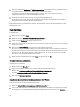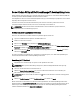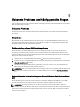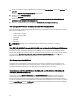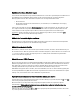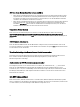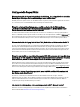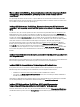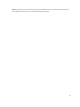Users Guide
Server Update Utility mit Dell OpenManage IT Assistant integrieren
Dell OpenManage IT Assistant bietet einen zentralen Zugangspunkt, um Systeme in einem lokalen Netzwerk (LAN) oder
einem übergreifenden Netzwerk (WAN) zu überwachen und zu verwalten.
ITA ermöglicht das Laden von einzelnen DUPs (Dell Update Packages) oder vollständigen Systempaketen in das zentrale
Repository und den Vergleich der Paketversionen.
Sie können entscheiden, ob nicht übereinstimmende Systeme entweder sofort oder gemäß einem von Ihnen
festgelegten Zeitplan aktualisiert werden, den Sie unter Verwendung von SUU definieren.
ANMERKUNG: Sie können die Ansicht der Paketinformationen auch nach Betriebssystem, Gerätenamen,
Komponentennamen und Softwaretyp anpassen.
Softwareaktualisierungsfunktion verwenden
Führen Sie zum Verwenden der Softwareaktualisierungsfunktion folgende Schritte aus:
1. Legen Sie die DVD
Dell Server Updates
in das DVD-Laufwerk ein.
2. Melden Sie sich bei IT Assistant an:
3. Klicken Sie auf Verwalten und anschließend auf Softwareaktualisierungen.
4. Klicken Sie im Fensterbereich Softwareaktualisierungen mit der rechten Maustaste auf Softwareaktualisierungs-
Repository und wählen Sie Repositorys öffnen (Aktualisierungs-CD/DVD) aus.
5. Wechseln Sie im Fenster Öffnen zu Ihrem CD-/DVD-Laufwerk, doppelklicken Sie auf das Repository-Verzeichnis
und dann auf catalog.xml.
Für weitere Informationen zum Aktualisieren der Software auf dem Dell-System, siehe
Hilfe zu Dell OpenManage IT
Assistant
oder
Benutzerhandbuch zu Dell OpenManage IT Assistant
.
Anmeldung bei IT Assistant
1. Doppelklicken Sie auf dem Desktop des Systems auf das Symbol für IT Assistant.
ANMERKUNG: Wenn „Einfache Anmeldung“ konfiguriert ist, wird das Dialogfeld Anmelden nicht angezeigt.
2. Geben Sie einen Benutzernamen und ein Kennwort ein.
3. Wählen Sie Active Directory-Anmeldung aus, wenn Sie die Benutzerinformationen unter Verwendung des
Microsoft Active Directory-Plugin konfiguriert haben.
ANMERKUNG: Klicken Sie innerhalb von 5 Minuten auf OK. Anderenfalls wird IT Assistant nicht ordnungsgemäß
geladen.
4. Wählen Sie Zertifikat anzeigen und dann Zertifikat installieren oder wählen Sie Immer.
Weitere Informationen zum Einrichten von rollenbasiertem Zugriff befinden sich im
Dell OpenManage IT Assistant-
Benutzerhandbuch
auf support.dell.com/manuals. Informationen zum Installieren des Active Directory-Plugins und zur
Erweiterung des Active Directory-Schemas für IT Assistant finden Sie im
Dell OpenManage Management Station
Software-Installationshandbuch
auf support.dell.com/manuals.
21